※本ページにはプロモーション(広告)が含まれています

今回は、「自分のサイトに自分のTwitterアカウントへのリンクを貼る方法」について紹介いたします。ブログなどに自分のTwitterアカウントへのリンクを貼ることができれば、宣伝になるのでフォロワーを増やしていくことができます。
ここでは、Twitterアカウントへのリンクの貼り方と、便利に使えるTwitterテクニックについて解説いたします。最近、Twitterを始められた方や、他のSNSにTwitterアカウントへのリンクを貼りたい方は、ぜひ、参考にしてみてください!
この記事のまとめ
この記事のまとめ
Twitterアカウントへのリンクを貼る方法

ここでは、Twitterアカウントへのリンクをブログなどのサイトへ貼る方法について紹介いたします。
テキスト入力でリンクを貼り付ける場合
ブログなどに自分のTwitterアカウントへのリンクを貼りたい場合はどのようにしたら良いのでしょうか?
実は簡単にリンク貼り付けすることができます。
「https://twitter.com/」というTwitterのURLの後ろに、あなたのアカウント名を記載するだけです。
アカウント名はTwitterの「@●●」の部分に該当し、例えば「@rezerobare」のTwitterアカウントにリンクを貼りたい場合は、「https://twitter.com/rezerobare」にリンクを貼れば、Twitterアカウントにリンクされます。
アプリを使ってリンクを貼り付ける場合
「TextExpander」というアプリを使うことで、上記テキストを毎回入力しなくても簡単にアカウントのリンクを生成することができます。呼び出す際に使うワードと「@nakamura」というテキストを入力しておけば、必要な際にワードを入力するだけで、Twitterリンクがすぐに生成されます。
QRコードでTwitterアカウントを共有することもできる
Twitterアカウントの共有は「QRコード」で行うこともできます。
不特定多数の人にアカウントを共有したい時などは、どこかに自分のTwitterアカウントのQRコードを掲載しておくと、あなたのTwitterアカウントを見つけたい人にとっては大変親切です。
リアルイベントなどで公式アカウントのリンクを参加者に知らせた場合などは、QRコードの掲載も検討して見ましょう。
自分のTwitterアカウントのQRコードの表示方法は次の通りです。
- Twitterにログイン
- 自分のアイコンをタップしてサイドメニューを表示させる
- サイドメニューの右下にあるQRコードのアイコンをタップ
上記手順でTwitterアカウントのQRコードを表示させることができますので、後は用途に応じて活用してください。
Twitterで使えるテクニック
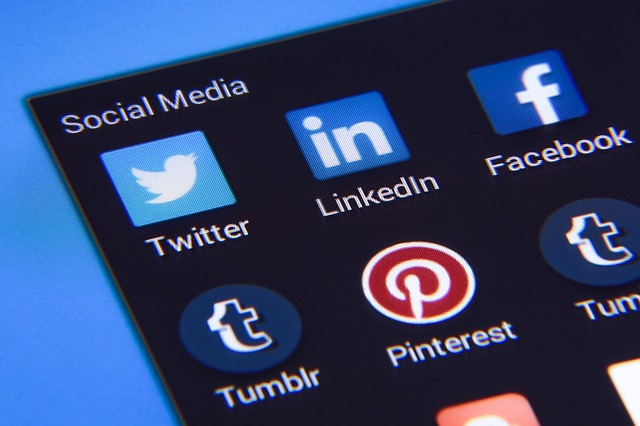
ここでは、普段使えるTwitterの便利テクニックを紹介いたします。
Twitterでリンクをコピーしてツイートする方法
iPhoneでTwitterアプリを使っていて、おもしろいリンク付きのツイートを発見し、そのリンクを付けてツイートしたい場合はどのような方法でツイートしたら良いのでしょうか?実は非常に簡単な方法で、リンク付ツイートをすることができます。
該当のリンク付きツイートをタップしツイートを表示させます。画面右下にある「・・・」を選択し、「ツイートへのリンクをコピー」をタップします。ツイートの新規作成画面を開いて、入力欄をタップします。「ペースト」をおこない、「ツイート」をタップすれば、該当のリンクをツイートすることができます。
特定のユーザーのツイートを通知する方法
特定のユーザーがツイートした内容を見逃さずにリアルタイムで確認できるように、通知させることができます。通知させたいユーザーのプロフィールページを表示させ、歯車マークの設置をタップします。メニューが表示されますので、「通知をオンにする」を選択すると、該当ユーザーがツイートすると通知されるようになります。
画像や動画などの貼付があるツイートのみを検索表示させる方法
Twitterの検索では、画像や動画などの添付があるツイートのみを検索表示させることができます。キーワードに関するツイートよりも、画像や動画を確認したい場合に効果的です。画像が添付してあるツイートを検索したい場合は、「(filter:images)」、動画が添付してあるツイートを検索したい場合は、「(filter:videos)」を使います。
例えば、「日本代表 (filter:images)」「オリンピック (filter:videos)」と検索します。「(filter:images)」「 (filter:videos)」それぞれの前に半角スペースを空けるようにして使います。
また、画像もしくは動画が添付されているツイートを検索したい場合は、「(filter:images OR filter:videos)」を使います。「オリンピック (filter:images OR filter:videos)」と検索することで、オリンピックに関する動画や画像のいずれかが添付してあるツイートを検索表示することができます。
ダイレクトメールを簡単に送信する

Twitterにはツイート以外にも特定のユーザー相手にメッセージを送るダイレクトメール機能が付いています。ダイレクトメールを送信する場合は、ダイレクトメールの作成画面を立ち上げて本文を入力して送信していますが、トップ画面からダイレクトメールを作成し送信することもできます。
通常のツイート作成画面を開き、文章を入力する際に、ツイートの冒頭に「D@アカウント名」を入力すれば、ダイレクトメールとしてアカウント名に送られ、タイムラインには表示されません。ダイレクトメール作成画面を開いて送信しても良いですが、普段から使い慣れているツイート画面で「D@アカウント名」を入力するだけで、送信することができるので、簡単です。
RT数やfavorite数に条件を付けて検索表示させる方法
RT数やfavorite数に条件を付けてツイート検索させることもできます。RT数に条件を付けて検索する場合は、「キーワード min_retweets:数字」で検索します。例えば、「オリンピック min_retweets:200」と検索するだけで、オリンピックについて200RT以上されているツイートを検索することができます。
favorite数に条件を付けて検索したい場合は、「キーワード min_faves:数字」で検索します。「オリンピック min_faves:100」と検索すれば、オリンピックについてのツイートでfavorite数が100以上あるツイートのみを検索表示することができます。
動画広告の自動再生をオフにする方法
タイムラインを閲覧していると、動画が自動再生されてしまいます。自動再生することで、データ通信を使ってしまいますので、再生を停止させたい方は、次の方法で設置を変更しましょう。Twitterの「設定」を開き、「データ」を選択します。データを開いたら「動画の自動再生」を開き、「常にオフ」もしくは、「Wi-Fi接続時のみ」を選択しましょう。どちらの場合も、スマートフォンのデータ通信は使わなくなるので、通信量を節約することができます。
ミュートにする方法と解除する方法
ミュート機能を使うことで特定のアカウントのツイートなどを非表示にすることができます。ミュートにしたい場合は、該当アカウントのツイートの画面にある「・・・」を選択し「ミュート」をタップするだけです。ミュートを解除したい場合は、同じ手順で「ミュートを解除」を選択すればすぐに解除することができます。
興味のない広告表示を削除する方法
Twitterのタイムラインには、一定間隔で広告が表示されるようになっています。これらの広告を削除や非表示にする方法は次の通りです。削除したい場合は、広告表示の「☓」をタップし、削除理由を選択するだけで広告ツイートを削除できます。ブロックしたい場合は、該当ツイートをタップし、歯車マークを選択して「ブロック」をタップすると該当の広告ツイートをブロックすることができます。
Twitterの最新機能を活用してフォロワーを増やす方法
Twitterは常に新しい機能を追加し、ユーザー体験を向上させています。最新の機能を効果的に活用することで、フォロワーを増やし、より多くの読者とエンゲージメントを高めることが可能です。ここでは、2024年に注目すべきTwitterの新機能やトレンドを紹介し、それをどのようにブログやウェブサイトにリンクさせて活用できるかを具体的に解説します。
1. Twitter Communities(コミュニティ)を利用して、特定のターゲットにリーチする
2024年に入り、Twitter Communities(コミュニティ機能)がさらに注目されています。コミュニティ機能では、興味のあるトピックに基づいてフォロワーやファンを集めることができ、より深い関係を築くことができます。例えば、以下の方法でコミュニティを利用してフォロワーを増やせます。
- 自分の専門分野に合ったコミュニティを作成する:たとえば、ガジェット好きのためのコミュニティや、ビジネスに関するノウハウを共有するためのコミュニティなど、ブログのテーマに合ったコミュニティを作成し、リンクを共有します。
- ターゲット層との深いエンゲージメント:コミュニティ内で質問を受け付けたり、ディスカッションを促進することで、フォロワーとの信頼を構築しやすくなります。
これをブログ記事やプロフィールにリンクすることで、Twitterの活動範囲を広げ、専門分野での影響力を強化することができます。
2. Twitterの長文投稿機能「Twitter Notes」を活用
2024年から導入されたTwitter Notes機能を使えば、従来の280文字制限を超えた長文投稿が可能になり、ブログのように詳細な内容をTwitterに直接投稿できます。この機能は、短文だけでなく、長文の記事をTwitterに公開したい場合に非常に有効です。
具体的には、次のように利用できます。
- 記事のサマリーを「Twitter Notes」で投稿し、ブログへのリンクを挿入する:記事の要約をTwitterに載せて、最後に「さらに詳しい内容はブログで」とブログのリンクを挿入することで、アクセスを増やせます。
- Twitter Notes内で関連記事をクロスリンク:複数の関連する記事をTwitter Notesでまとめてリンクさせることで、より多くのブログ記事に誘導できます。
3. Spacesでライブ音声配信を行い、リアルタイムでフォロワーを増やす
Twitter Spacesは、ライブ音声配信を行うための機能で、これを使ってリアルタイムでフォロワーと直接コミュニケーションを取ることができます。ブログでカバーしたテーマに関連するライブセッションを開催し、その中で自分のブログやコンテンツへのリンクをシェアすることで、リアルタイムでフォロワーを獲得できます。
効果的な使い方の例:
- ブログ記事の解説をライブで行う:新しいブログ記事が公開されたら、Twitter Spacesでその記事の背景や詳細を語り、興味を持ったリスナーをブログに誘導します。
- Q&Aセッションを開いてリンクをシェア:読者からの質問に答える形で、ブログに関連するトピックをカバーしながら、ブログのリンクを紹介します。
4. Twitter広告を使ってブログへのトラフィックを増やす
2024年に入り、Twitter広告のターゲティング精度がさらに向上しました。特に、ブログへのアクセスを増やすためにTwitter広告を活用するのは効果的な方法です。
- ターゲティング広告の活用:ブログのテーマや内容に合ったユーザー層にピンポイントで広告を表示できます。特に、関心を持ちやすいユーザーに広告を出すことで、高いクリック率とフォロワーの増加が期待できます。
- リマーケティング広告:過去にブログを訪れた人や、ブログのリンクをクリックした人に対して再び広告を表示し、再訪を促すことも可能です。
5. モバイルファーストのデザインでTwitterリンクを活用する
スマートフォンからのアクセスが増えている現在、モバイル対応のブログデザインは必須です。モバイルファーストのアプローチを取ることで、Twitterからのリンククリック率を上げることが可能です。
- モバイル対応のリンク配置:ブログ上でTwitterリンクが目立つように配置し、モバイルユーザーが簡単にアクセスできるようにしましょう。ボタン形式のリンクを設置することで、クリックしやすくなります。
- モバイル用の短縮URLの使用:モバイルユーザー向けにURL短縮サービスを利用し、わかりやすく簡単なリンクを提供することで、利便性を向上させます。
よくある質問
1. 質問:自分のTwitterアカウントへのリンクをブログに貼る際に、特別な知識は必要ですか?
回答:いいえ、特別な知識は必要ありません。リンクを貼るだけなら、TwitterのURLの後ろに自分のアカウント名を入力するだけで簡単に設置できます。たとえば、アカウント名が「@example」であれば、
と記載すればリンクが完成します。
2. 質問:毎回自分のTwitterアカウントのリンクを手動で貼るのが面倒です。効率的にリンクを生成する方法はありますか?
回答:はい、テキスト展開アプリ「TextExpander」などを使えば、ショートカットを設定して簡単にTwitterリンクを生成することが可能です。また、QRコードを作成してアカウントを共有することもできます。
3. 質問:リンクを貼った後、スマートフォンやPCで表示が違うことがありますか?
回答:基本的にリンクはスマートフォンやPCで同じように表示されますが、使用しているテーマやレイアウトによっては、多少の表示の違いが生じる場合があります。必ず複数のデバイスでリンクの動作確認をすることをお勧めします。
4. 質問:ブログにTwitterリンクを貼ることで、フォロワーが増える効果はありますか?
回答:はい、リンクを貼ることでアクセスしたユーザーが直接あなたのTwitterアカウントに移動できるので、フォロワーを増やす効果が期待できます。また、リンクを目立たせるためにプロフィールページや記事の中での配置に工夫を加えるとさらに効果的です。
5. 質問:Twitterアカウントのリンクを他のSNSにも貼ることはできますか?
回答:もちろん可能です。InstagramやFacebookなど、他のSNSにも同様にリンクを貼ることができ、アカウントへのアクセスを増やすことができます。
まとめ

いかがでしたでしょうか?Twitterアカウントへのリンクの貼り付けは簡単におこなうことができます。毎回テキスト入力が面倒な方は、アプリを使って効率的にリンクを作っていきましょう。どんどん、Twitterアカウントを露出して、フォロワーを増やしていきましょう!
 minto.tech スマホ(Android/iPhone)・PC(Mac/Windows)の便利情報をお届け! 月間アクセス160万PV!スマートフォン、タブレット、パソコン、地デジに関する素朴な疑問や、困ったこと、ノウハウ、コツなどが満載のお助け記事サイトはこちら!
minto.tech スマホ(Android/iPhone)・PC(Mac/Windows)の便利情報をお届け! 月間アクセス160万PV!スマートフォン、タブレット、パソコン、地デジに関する素朴な疑問や、困ったこと、ノウハウ、コツなどが満載のお助け記事サイトはこちら!

